Sitter på en Apple HomePod eller HomePod Mini vil du selge eller donere? Opplever du problemer med din smart høyttaler og trenger å utføre en tilbakestilling til fabrikk? Uansett årsak, er det mer enn én måte å returnere HomePod eller HomePod Mini til fabrikkinnstillingene. Vi dekker hver av disse metodene nedenfor.
Innhold
- Tilbakestille gjennom Home-appen
- Tilbakestille gjennom selve HomePod
- Tilbakestille HomePod Mini med en Mac
- Hvor kan du selge din HomePod/HomePod Mini
Tilbakestille gjennom Home-appen
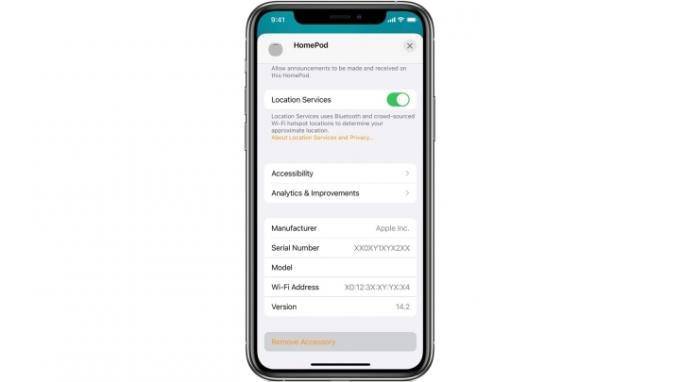
Du vil først ta tak i hvilken iOS-enhet du har lastet inn Apple Home-appen på. Sørg for at du er logget på appen med den samme Apple-ID-en du brukte til å registrere HomePod-produktet under det første oppsettet. Når du har bekreftet at legitimasjonen din er i tråd, fortsett og start Home-appen.
Anbefalte videoer
Hvis du bruker en iPhone, iPad eller iPod touch, finn din HomePod i køen av tilgjengelige Apple-enheter, og trykk og hold på HomePoden du ønsker å slette. Hvis du utfører dette trinnet på et Mac-skrivebord, vil du dobbeltklikke på HomePod i stedet for å trykke.
I slekt
- Er en luftkvalitetsmonitor verdt å legge til hjemmet ditt?
- Slik setter du opp ditt smarte hjem for nybegynnere
- De vanligste Google Nest Mini-problemene og hvordan du løser dem
Nå (for både mobil- og skrivebordsgrensesnitt), rull ned til du ser Fjern tilbehør, og trykk eller klikk Fjerne. Din HomePod vil nå gå inn i en fabrikktilbakestilling.
Tilbakestille gjennom selve HomePod

Hvis du ikke har en telefon eller datamaskin tilgjengelig, kan du enkelt tilbakestille HomePod eller HomePod Mini med noen få enhetskommandoer. For å begynne, vil du først koble HomePod fra veggen. Hvis du har en HomePod Mini, koble fra strømadapteren. Deretter (for begge høyttalerne) vil du vente 10 sekunder. Etter at 10 sekunder er gått, kobler du høyttaleren til igjen.
Vent deretter fem sekunder, og berør deretter fingeren til toppen av HomePod. Trykk, hold og vent. Et hvitt spinnende indikatorlys skal bli rødt, og signalisere at HomePod-en din er i ferd med å tilbakestilles. Siri vil da fortelle deg at HomePod-en din er i ferd med å tilbakestilles. Når du hører tre pip, er prosessen fullført.
For å bekrefte at tilbakestillingen fant sted, start Home-appen din neste gang du er i nærheten av telefonen, og sjekk deretter de tilgjengelige enhetene dine for å sikre at den aktuelle HomePod er fjernet fra listen.
Tilbakestille HomePod Mini med en Mac
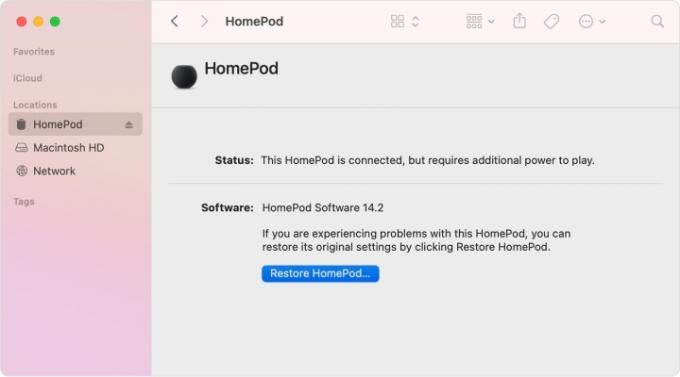
Hvis du eier HomePod Mini, kan du bruke den medfølgende USB-C-tilkoblingen til å tilbakestille enheten til fabrikkstandard med en stasjonær Mac. Gå videre og koble standardenden av USB-kabelen til Mac-en. Når tilkoblingen er opprettet, se etter HomePod-en din i Mac-sidefeltet (den vil være plassert under Steder). Velg HomePod, og klikk deretter Gjenopprett HomePod.
Hvor kan du selge din HomePod/HomePod Mini
Hvis du prøver å bli kvitt HomePod eller HomePod Mini, er det en rekke utsalgssteder og innbyttesider som vil gi deg litt penger for enheten din. Gjennom Mål og Walmart, kan du få rundt $40 for en fungerende HomePod. Hvis du vil prøve å selge enheten selv, kan du gjøre det videre Swappa eller eBay. Fordi HomePod Mini er relativt ny, tilbyr de fleste forhandlere ikke innbyttetilnærminger for høyttaleren ennå. Når den har vært ute litt lenger, vil det sannsynligvis endre seg.
Redaktørenes anbefalinger
- Den beste smarte hjemmeteknologien for hybelen din
- Hvordan tilkoble SimpliSafe-systemet om natten
- De 9 beste smarthusproduktene som støtter Matter
- De beste Apple HomeKit-enhetene for 2023
- Alexa vs. HomeKit: hvilken smarthusplattform er best?
Oppgrader livsstilen dinDigitale trender hjelper leserne å følge med på den fartsfylte teknologiverdenen med alle de siste nyhetene, morsomme produktanmeldelser, innsiktsfulle redaksjoner og unike sniktitter.




